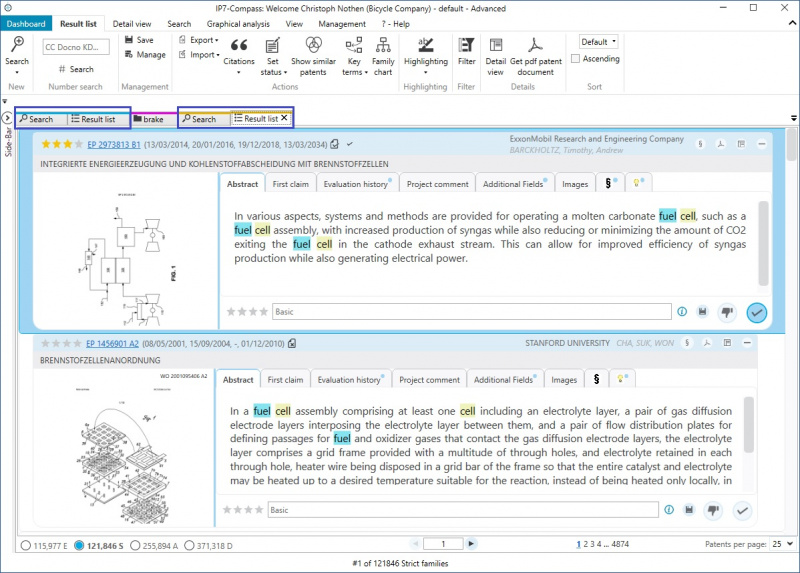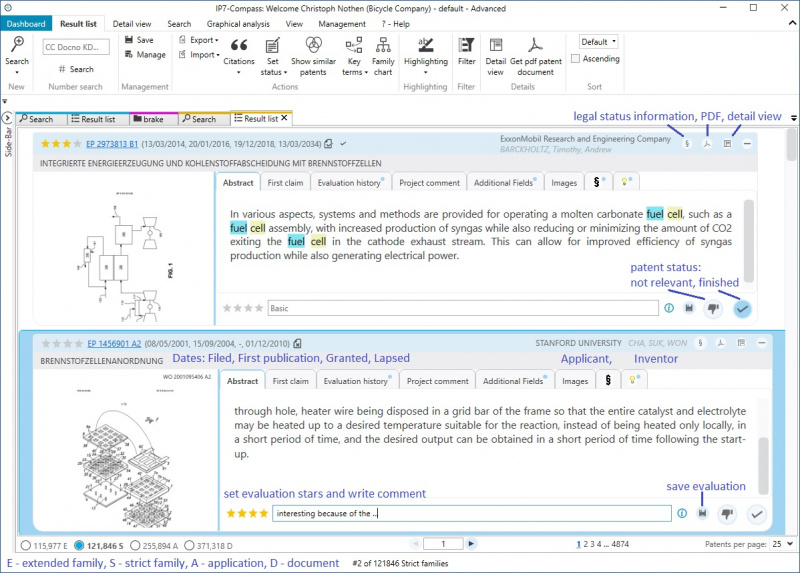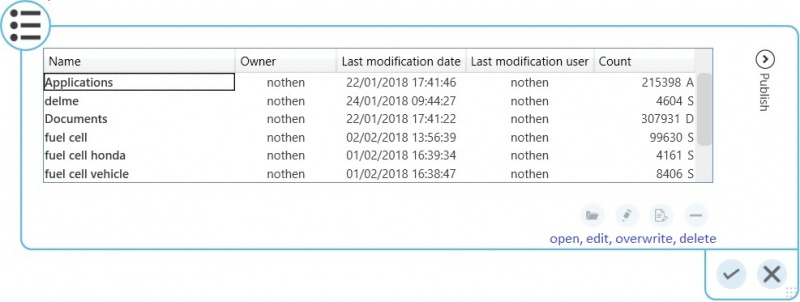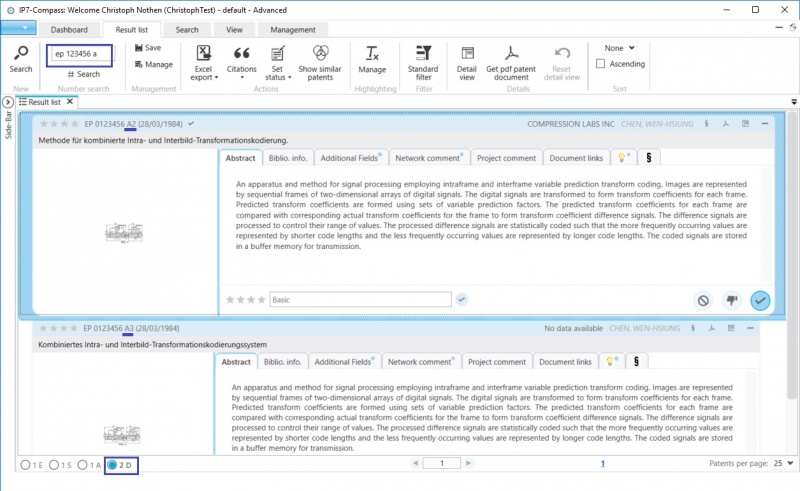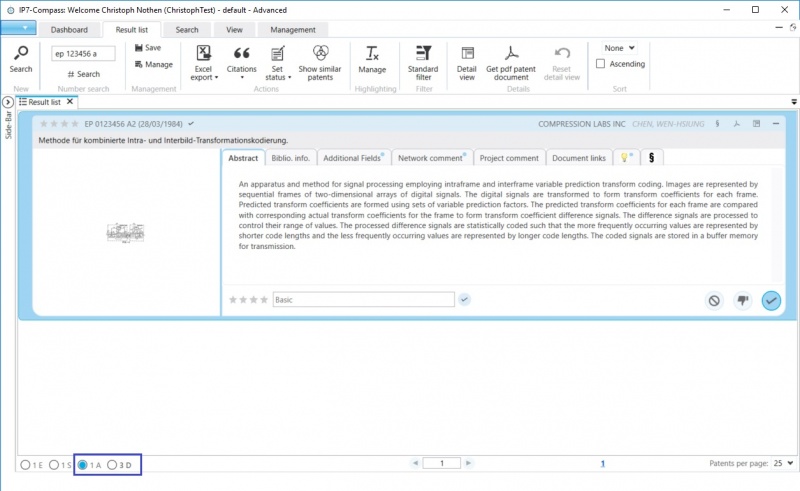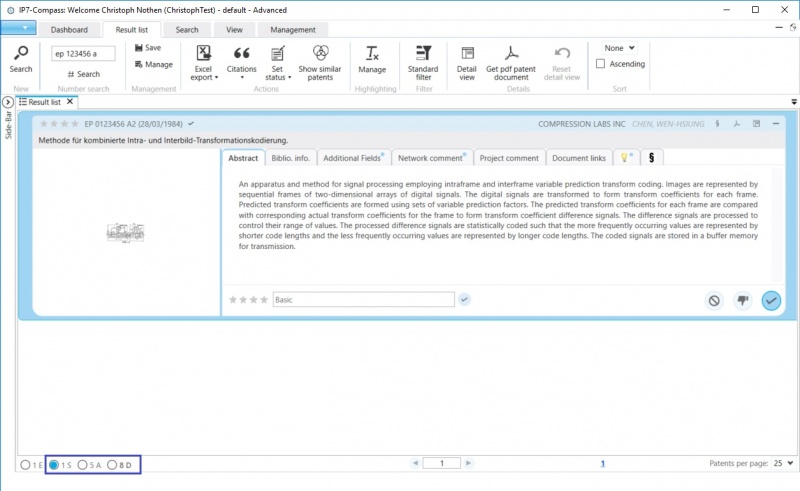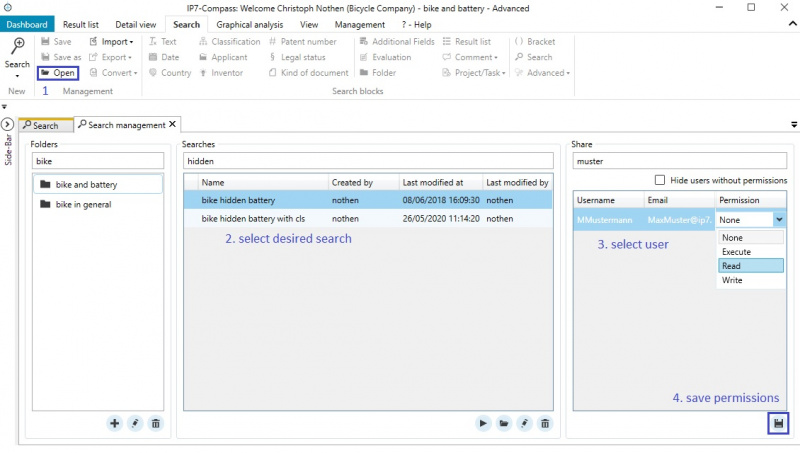DE:Ergebnisliste
Nachdem eine Suche ausgeführt wurde, wird automatisch ein neuer Tab mit der entsprechenden Ergebnisliste angezeigt.
Die Suchfenster und dazugehörige Ergebnislisten werden jeweils gruppiert und in der gleichen Farbe markiert.
Es ist möglich zwischen den geöffneten Tabs zu wechseln.
Neue Tabs werden angelegt, wenn z.B. eine neue Suche gestartet wird.
In der Ergebnisliste können Patente unter anderem bewertet werden (Vergabe von Sternen und Kommentar).
Anschließend kann der Status eines Patents geändert werden.
Anfangs sind alle Patente "ungelesen" und können dann auf "not relevant" oder "OK" gesetzt werden.
speichern/öffnen/verwalten
Je nachdem welche Einheit im aktuellen Ergebnis ausgewählt wurde, wird diese auch als Ergebnisliste gespeichert.
Die Anzahl bezieht sich ebenfalls auf diese Einheit.
Nummernsuche und Trefferanzeige
Die Trefferanzeige kann auf verschiedene Basen gruppiert werden:
D-Document
A-Application
S-Strict family
E-Extended family
Beispiel Nummernsuche nach EP 123456 A
Es werden jetzt alle EP-A Dokumente angezeigt (2D).
Wenn die Einheit von D-Document auf A-Application gewechselt wird, werden nun alle 3 Dokumente der Anmeldung gezählt und somit erhöht sich die Anzeige (3D).
Es wird jetzt zusätzlich das B-Dokument angezeigt welches vorhin nicht gefunden wurde, da auf A-Dokumente eingeschränkt wurde.
Nach einem Wechsel auf S-strikte Familie werden weitere Anmeldungen und Dokumente angezeigt:
Wenn wieder zurück auf D-Dokumente gewechselt wird, werden nicht 8 Dokumente angezeigt, sondern nur die 2 Dokumente welche in der Nummernsuche gefunden wurden.
Ergebnislisten veröffentlichen/freigeben
Gespeicherte Ergebnislisten können folgendermaßen an einen weiteren Benutzer veröffentlicht werden.
1 Ergebnislisten öffnen
2 gewünschte Ergebnisliste auswählen
3 gewünschten Benutzer auswählen und Berechtigung im DropDown Feld auswählen
4 mit Speichern-Button abschließen